Thủ Thuật
Hướng dẫn cách đổi tên Facebook

Bạn muốn thay đổi tên mình trên Facebook để cho bạn bè dễ tìm thấy bạn trên mạng xã hội lớn nhất hành tinh này! Hay đơn giản chỉ đặt tên theo sở thích của mình sao cho thật độc và lạ! Bài viết này mình sẽ hướng dẫn các bạn các bước để đổi tên trên Facebook cá nhân của bạn một cách đơn giản nhất.
Mình sẽ hướng dẫn các bạn cách đổi tên Facebook cá nhân của mình trên Facebook phiên bản máy tính (PC) và Facebook phiên bản di dộng.
Đối với phiên bản PC
Bước 1: Tại giao diện trang chủ Facebook của bạn. Bấm vào biểu tượng dấu mũi tên chỉ xuống dưới rồi chọn Cài đặt.
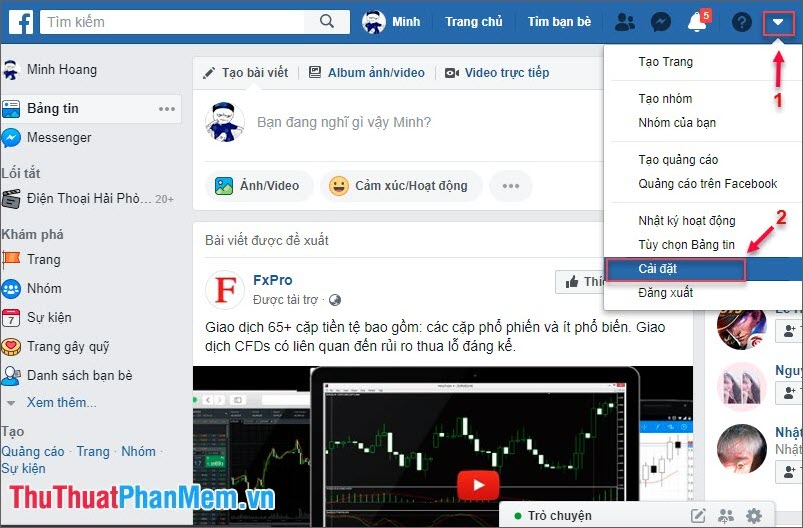
Bước 2: Ở mục Chung chúng ta thấy thông tin về tài khoản của mình hiện ở phần bên phải màn hình. Để đổi tên, bạn bấm vào Chỉnh sửa trong dòng Tên để chỉnh tên mới cho tài khoản của mình.
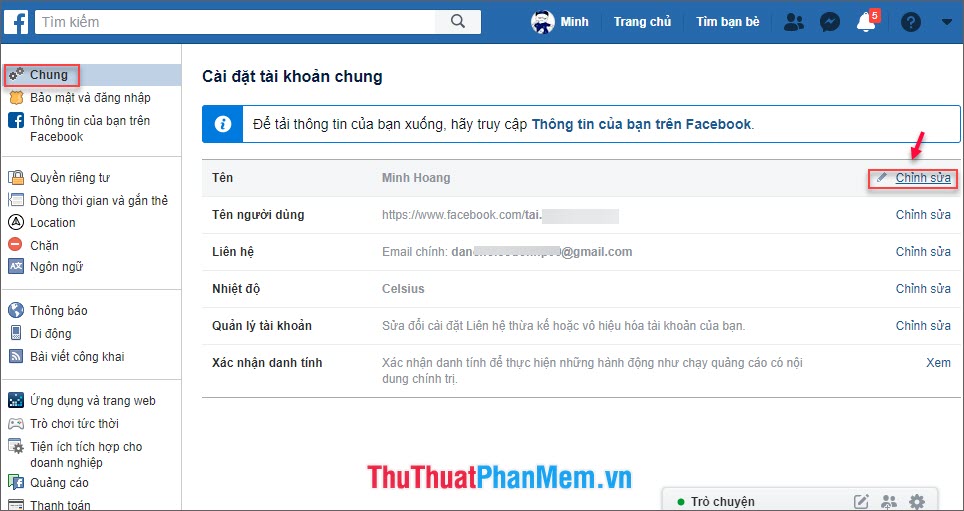
Bước 3: Bạn có thể thay đổi tên mình theo ý thích. Mình khuyến khích bạn nên dùng tên thật của mình để bạn bè của bạn có thể dễ dàng tìm thấy Facebook cá nhân của bạn. Ngoài ra, Facebook không cho phép bạn dùng kí tự đặc biệt và không thể mạo danh tên của người nổi tiếng mà không được cho phép. Không những vậy, bạn chỉ được phép đổi tên tối đa 5 lần và giới hạn mỗi lần thay đổi là 60 ngày. Bạn đọc nên cân nhắc kĩ trước khi tiến hành thay đổi tên của mình. Sau khi lựa chọn tên ưng ý cho mình, bạn bấm vào xem lại thay đổi.
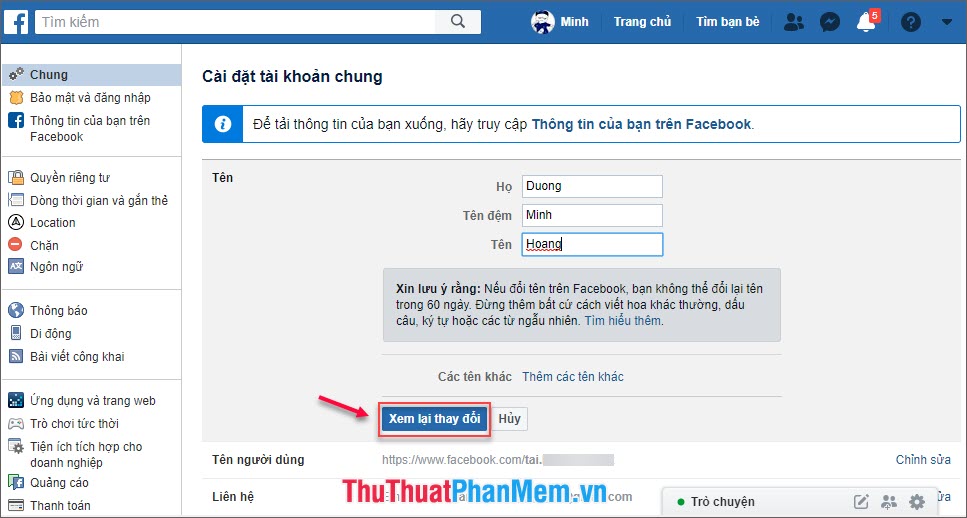
Bước 4: Sau khi bấm vào xem lại thay đổi Facebook sẽ đưa ra các gợi ý về tên hiển thị cho bạn. Bạn có thể thay đổi theo 1 trong 3 gợi ý trên với thứ tự (Tên, Tên Đệm, Họ) hoặc (Tên, Họ) hay (Họ, Tên Đệm, Tên). Sau khi lựa chọn được tên hiển thị ưng ý cho mình, bạn hãy nhập mật khẩu đăng nhập Facebook của mình vào ô Mật Khẩu rồi bấm vào Lưu thay đổi để Facebook tiến hành lưu thông tin cho bạn. Thế là xong!
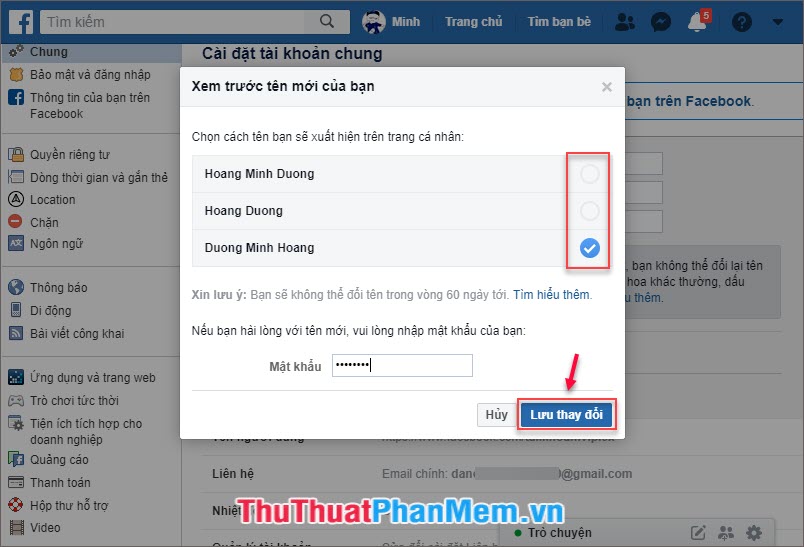
Bạn tiến hành kiểm tra lại bằng cách vào trang Facebook cá nhân của mình thấy tên hiển thị đã được thay đổi là xong.
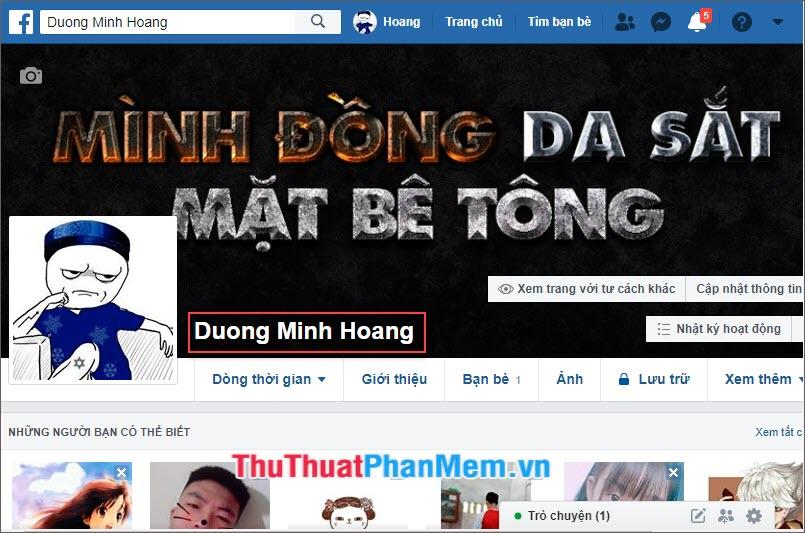
Đối với phiên bản di dộng
Bước 1: Trong ứng dụng Facebook, bạn bấm vào biểu tượng 3 dấu gạch ngang ở góc phải dưới màn hình. Tìm đến mục Cài đặt & Quyền riêng tư → chọn Cài đặt.
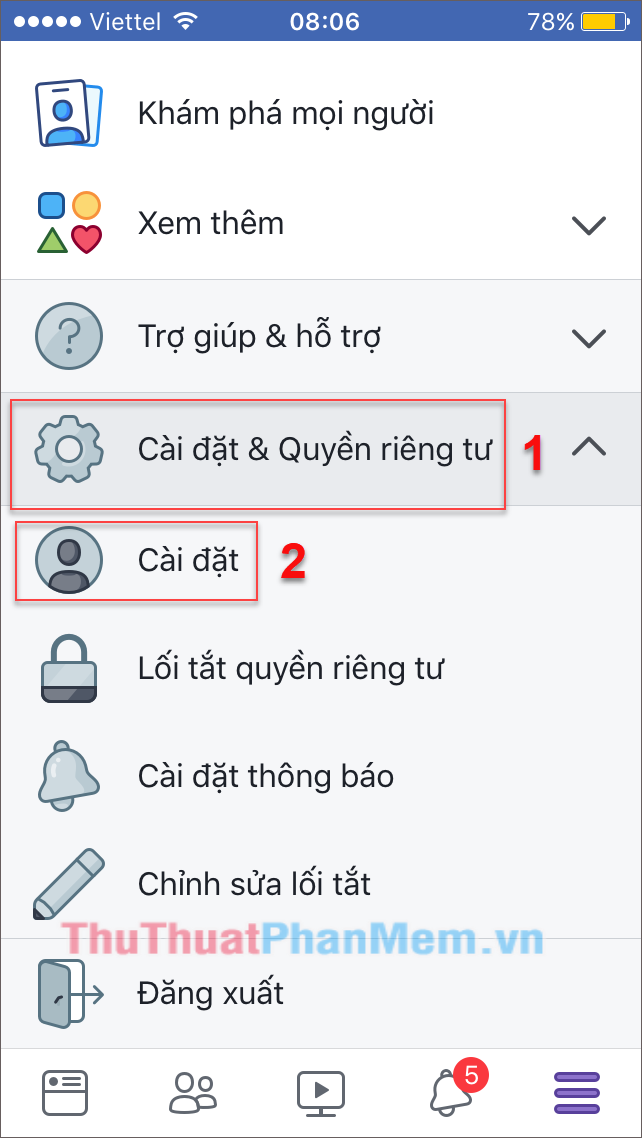
Bước 2: Trong menu Cài đặt, bạn chọn mục Thông tin cá nhân.
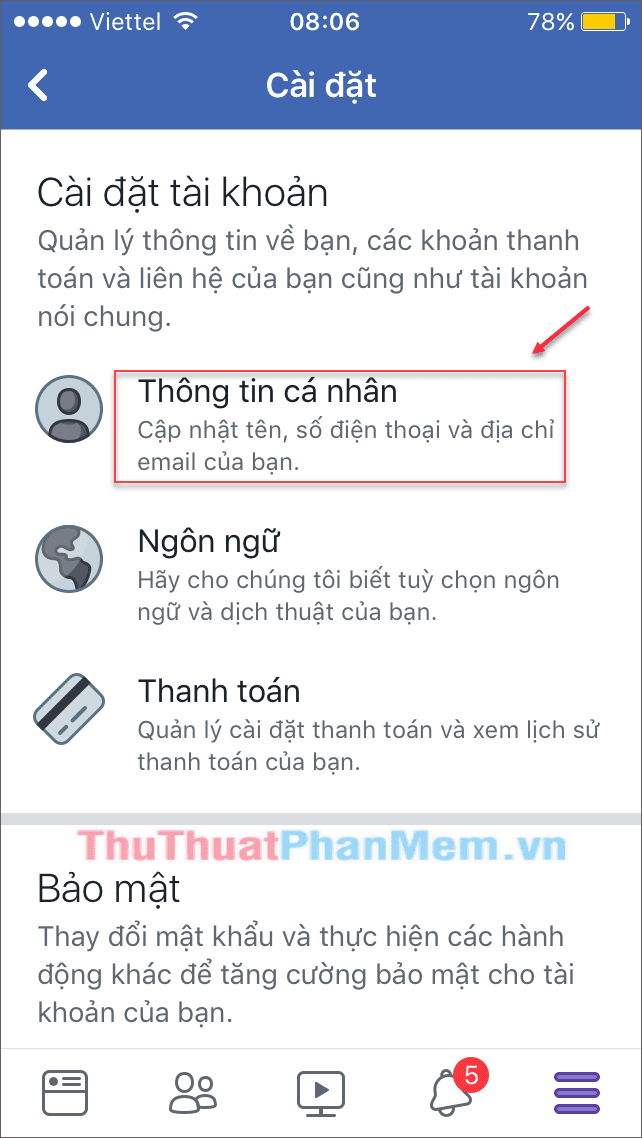
Bước 3: Menu mới hiện ra sẽ hiện thị thông tin cá nhân người dùng như Tên, Địa chỉ Email, Số điện thoại. Để đổi tên, bạn chạm vào mục Tên.
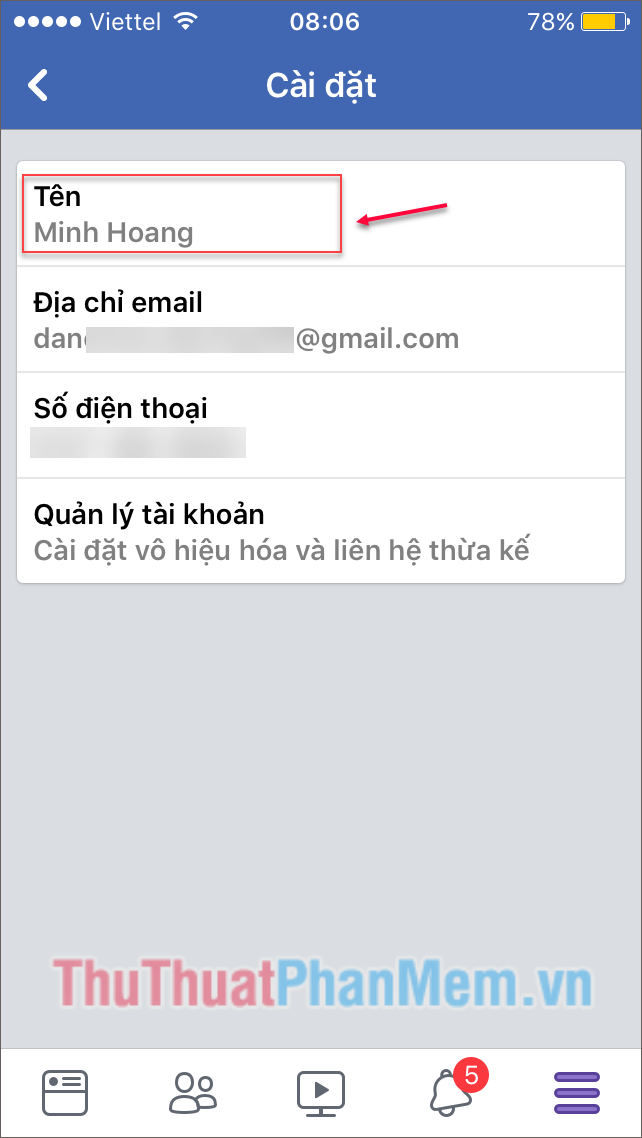
Bước 4: Menu Tên hiện ra sẽ cho phép bạn thay đổi Họ, Tên đệm, Tên của mình. Bạn hãy lựa chọn cái tên ưng ý nhất cho mình rồi bấm vào Xem lại thay đổi.
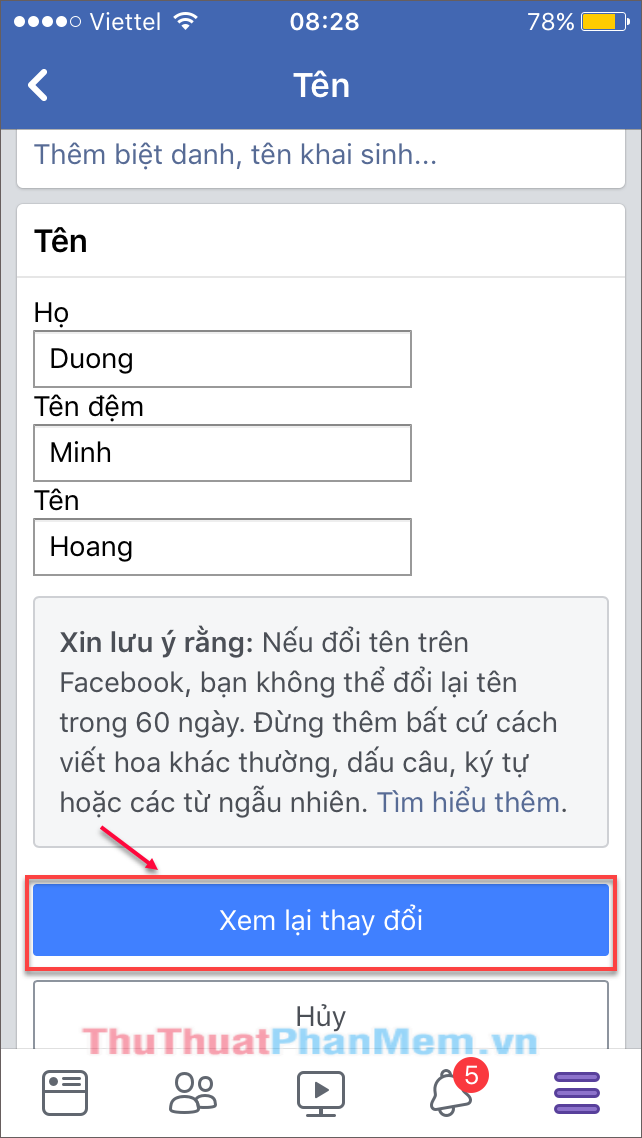
Bước 5: Tại đây Facebook sẽ đưa ra các gợi ý về tên hiển thị cho Facebook cá nhân cho bạn
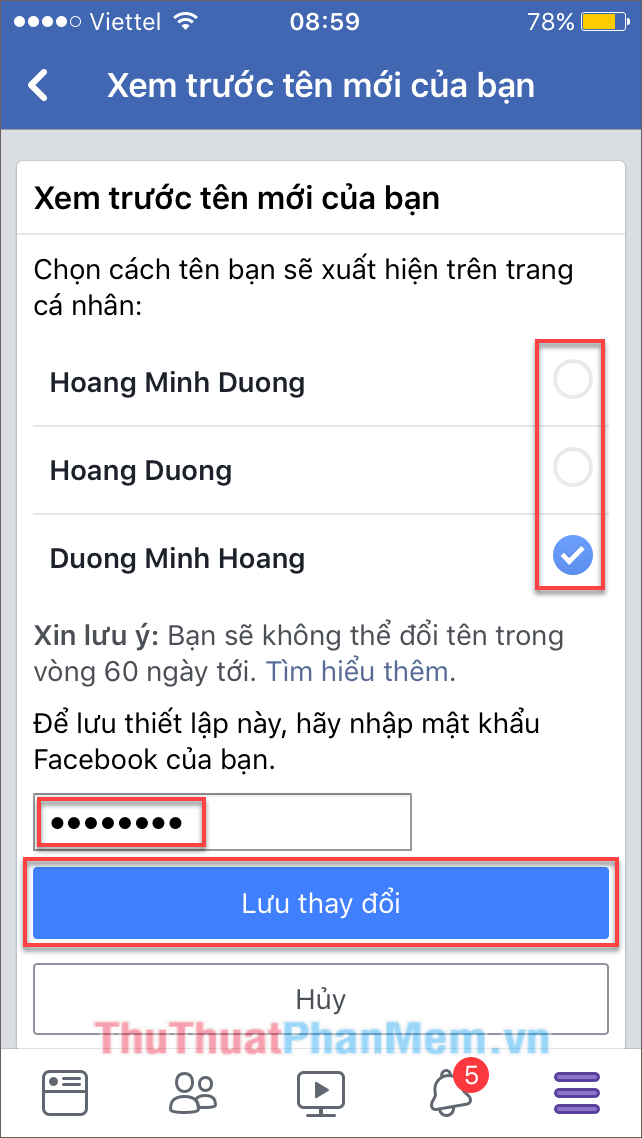
Sau khi lưu thay đổi xong rồi bạn có thể kiểm tra bằng cách vào thử trang cá nhân của mình xem tên hiển thị đã được thay đổi như hình là xong.
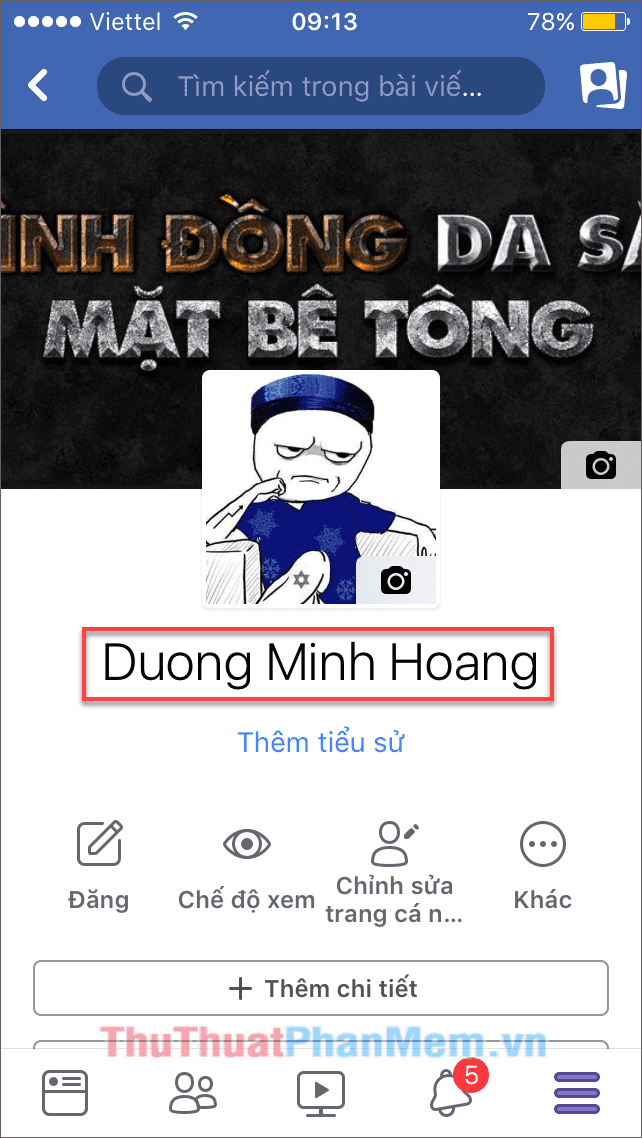
Thật đơn giản phải không nào! Hi vọng với bài viết này các bạn sẽ chọn một cái tên ưng ý cho mình để hiển thị trên trang Facebook cá nhân của mình. Chúc các bạn thành công!
Nguồn tham khảo từ Internet
- Tải đề thi flyers cambridge miễn phí full ebook và audio [cập nhật liên tục]
- Tổng đài MoMo, số Hotline hỗ trợ MoMo bạn cần biết
- Giáo án bài ca ngất ngưởng soạn theo định hướng phát triển năng lực
- Hàm TTEST – Trả về xác suất kết hợp với Phép thử t Student trong Excel
- Đội tuyển Việt Nam góp mặt trong Rift Rivals 2018
Bài viết cùng chủ đề:
-
Cách viết căn bậc 2 trong Word
-
Cách đánh dấu tích trong Word
-
Cách thu hồi thư đã gửi, Recall mail trong Outlook
-
Cách đổi Inch sang cm trong Word 2016
-
Top 5 Phần mềm thiết kế nhà miễn phí tốt nhất hiện nay 2021
-
Cách chuyển Excel sang PDF, chuyển file Excel sang PDF nhanh chóng, giữ đúng định dạng
-
Cách cài chế độ truy bắt điểm trong CAD
-
Cách đánh số trang trong Word 2016
-
Những stt buông tay hay nhất
-
Cách chụp màn hình Zalo
-
Hướng dẫn cách đặt Tab trong Word
-
Cách chỉnh khoảng cách chuẩn giữa các chữ trong Word
-
Các cách tải nhạc về máy tính đơn giản, nhanh chóng
-
Xoay ngang 1 trang bất kỳ trong Word
-
Cách sửa lỗi chữ trong Word bị cách quãng, chữ bị cách xa trong Word
-
Cách thêm font chữ vào PowerPoint, cài font chữ đẹp cho PowerPoint
















